

电脑休眠是指系统会自动将内存中的数据全部转存到硬盘上一个休眠文件中,然后切断对所有设备的供电。这样当恢复的时候,系统会从硬盘上将休眠文件的内容直接读入内存,并恢复到休眠之前的状态。但是有时我们在不操作电脑的时候就自动休眠了,该怎么让电脑不休眠呢?下面小编教大家让电脑不休眠的操作步骤!
电脑有一段时候没有操作的话就会自动进入休眠状态,进入休眠状态的电脑会自动停止所有的程序。如果想暂时离开又想让程序继续运行,只有设置不让电脑进入休眠状态。如何让电脑不进入休眠状态呢?看看下面的让电脑不休眠操作步骤吧!
怎么让电脑不休眠
点击“开始菜单”按钮,然后点击“设置”选项
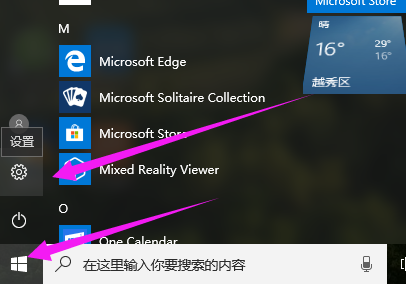
不休眠图解详情-1
点击“系统”
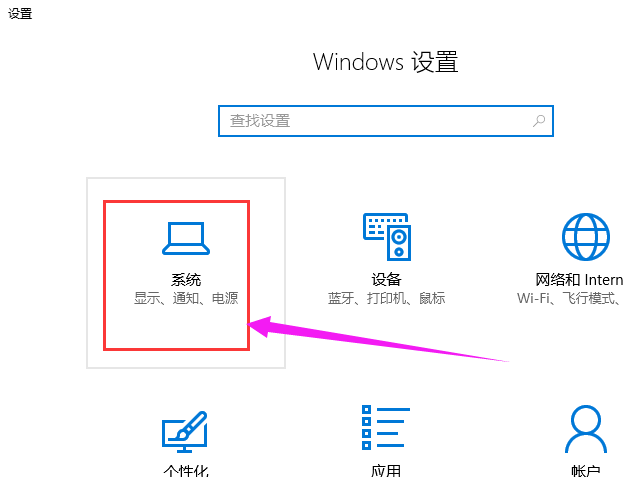
系统不休眠图解详情-2
点击“电源和睡眠”选项打开
在右侧找到“睡眠”选项,下面选择:从不。
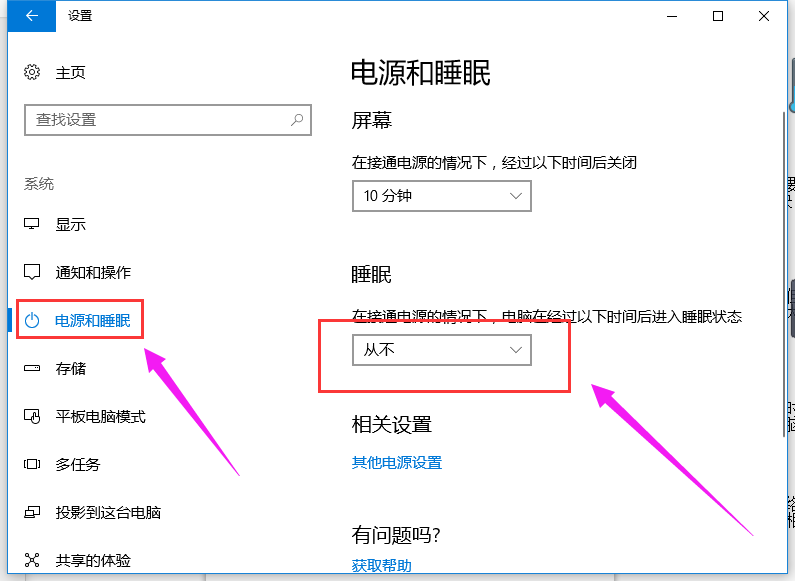
不休眠图解详情-3
方法二:
鼠标右击鼠标右击菜单,然后点击“电源选项”
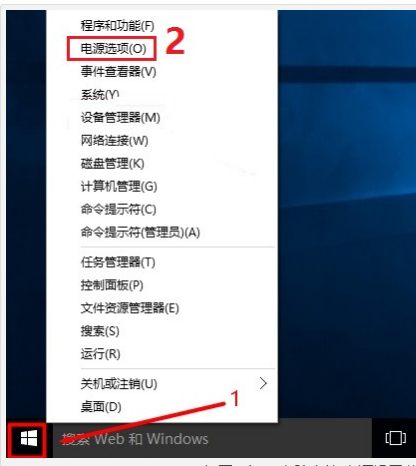
电脑不休眠图解详情-4
点击左侧“更改计算机睡眠时间”
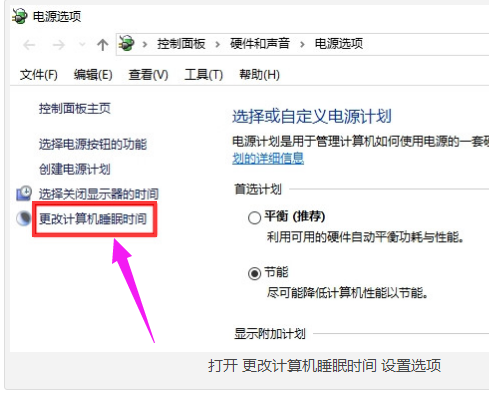
电脑不休眠图解详情-5
在“是计算机进入睡眠状态”后面选择:从不,点击“保存修改”
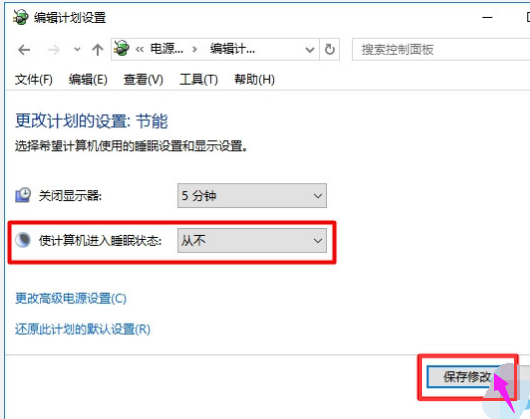
电脑不休眠图解详情-6
以上就是让电脑不休眠的操作方法了。

电脑休眠是指系统会自动将内存中的数据全部转存到硬盘上一个休眠文件中,然后切断对所有设备的供电。这样当恢复的时候,系统会从硬盘上将休眠文件的内容直接读入内存,并恢复到休眠之前的状态。但是有时我们在不操作电脑的时候就自动休眠了,该怎么让电脑不休眠呢?下面小编教大家让电脑不休眠的操作步骤!
电脑有一段时候没有操作的话就会自动进入休眠状态,进入休眠状态的电脑会自动停止所有的程序。如果想暂时离开又想让程序继续运行,只有设置不让电脑进入休眠状态。如何让电脑不进入休眠状态呢?看看下面的让电脑不休眠操作步骤吧!
怎么让电脑不休眠
点击“开始菜单”按钮,然后点击“设置”选项
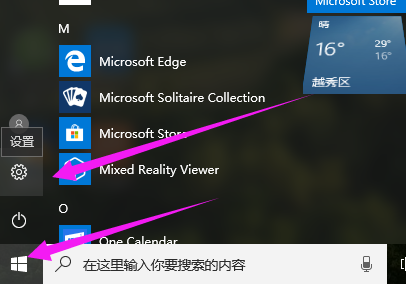
不休眠图解详情-1
点击“系统”
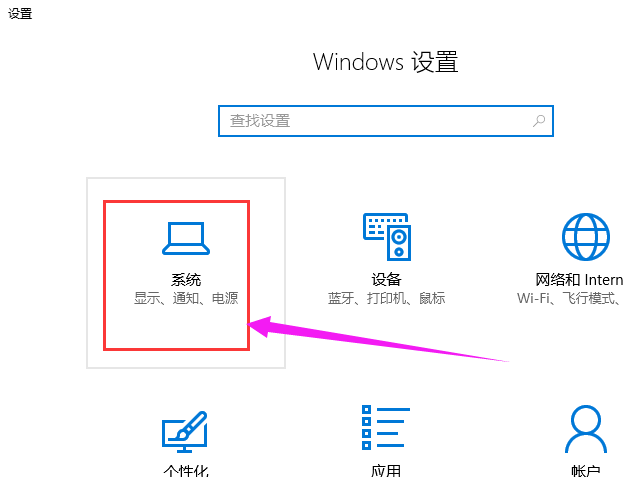
系统不休眠图解详情-2
点击“电源和睡眠”选项打开
在右侧找到“睡眠”选项,下面选择:从不。
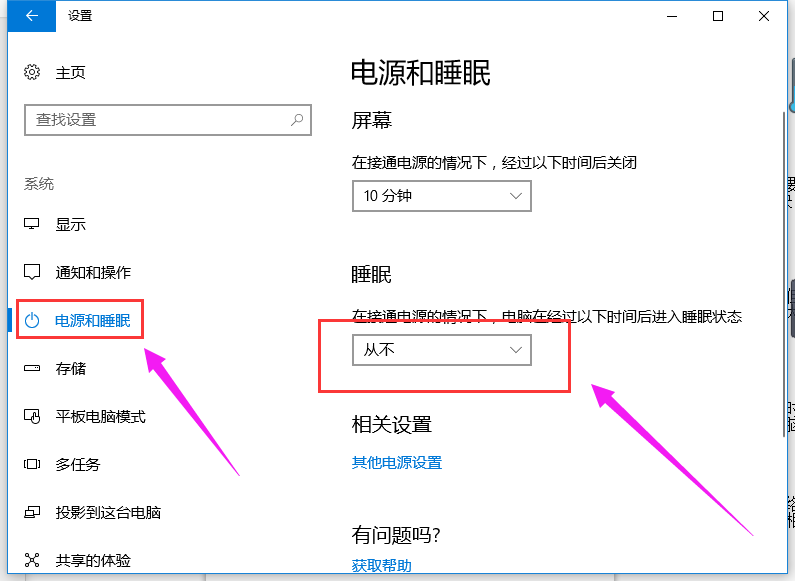
不休眠图解详情-3
方法二:
鼠标右击鼠标右击菜单,然后点击“电源选项”
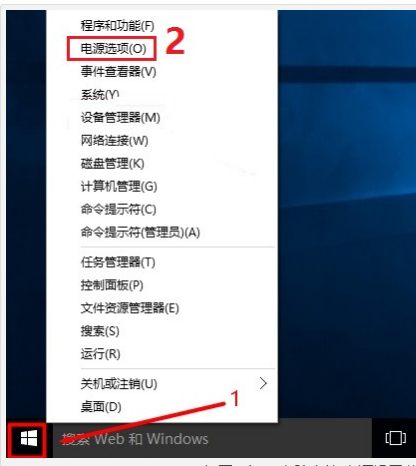
电脑不休眠图解详情-4
点击左侧“更改计算机睡眠时间”
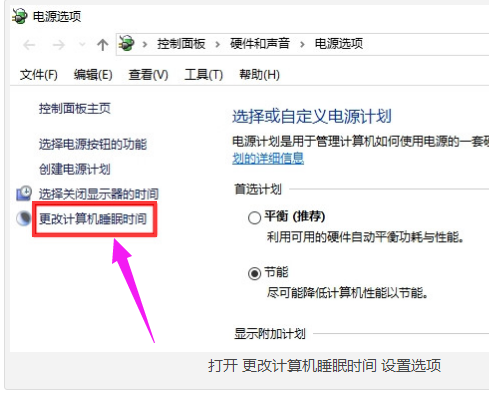
电脑不休眠图解详情-5
在“是计算机进入睡眠状态”后面选择:从不,点击“保存修改”
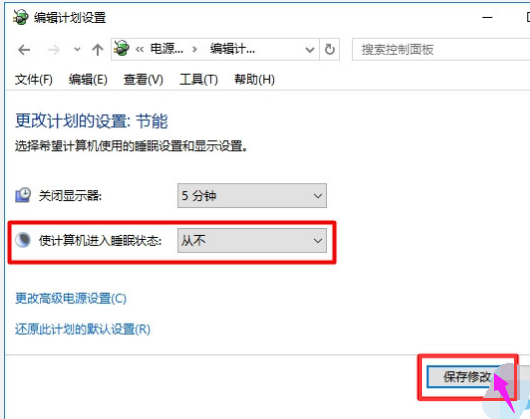
电脑不休眠图解详情-6
以上就是让电脑不休眠的操作方法了。
















